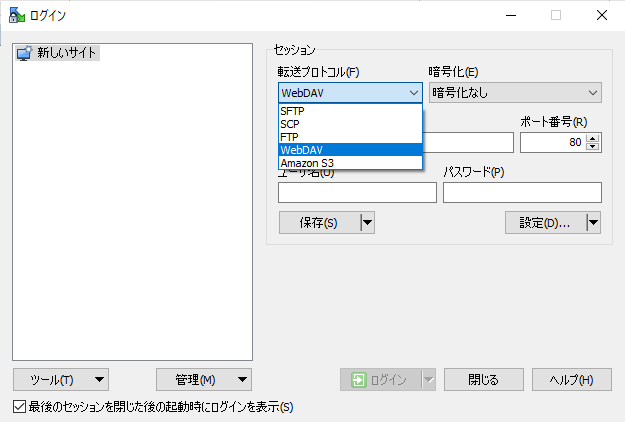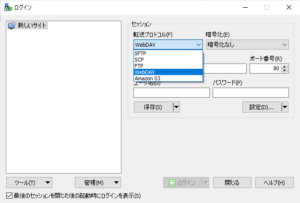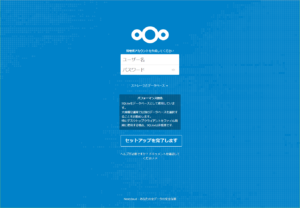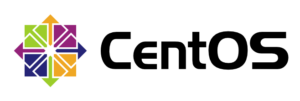ホスティングサービスのサーバへファイル転送するときに使用しているWinSCPで、NextCloudのWebDAV接続を行いました。
目次
WinSCPでNextCloudにWebDAVアクセス
WinSCPとは
公式サイトWinSCP
マイクロソフト Windowsで動作するGUI操作のFTP/FTPS/SFTPクライアントソフトウェアです。
Windowsインストーラー版とポータブル版があります。
私はいつもダウンロードしたファイルを解凍するだけで使用できるのでポータブル版を使用しています。
2021年6月12日の最新版は5.17.10です。
PuTTYのダウンロードもできます
WinSCPの設定
NextcloudのWebDAVアクセスのアドレスが以下の場合で説明します。
https://nextcloud/remote.php/dav/files/taro/
新しいサイトの作成
転送プロトコルはWebDAVを選択します。
暗号化
暗号化は暗黙のTLS/SSL 暗号化を選択します。

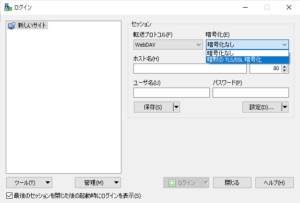
その他のセッション情報
ホスト名、(ポート番号はすでに443になっています。)
ユーザ名、パスワードを入力します。
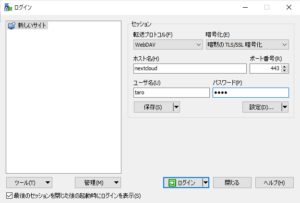
セッションの保存名
そのまま、taro@nextcloudで保存しました。
パスワードを保存(推奨されません)を選択すれば次回からパスワード入力を省略できます。
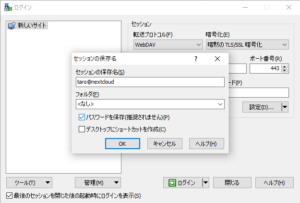
高度なサイトの設定
環境>ディレクトリ
リモートディレクトリにWebDAVのアドレスを入力します。
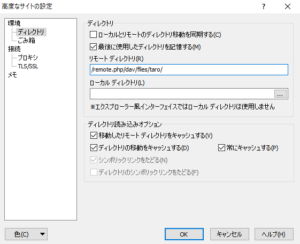
以上でWinSCPにてNextcloudにWebDAV接続ができるようになります。